电脑风扇声音大是一个不大不小的问题,一般情况下分为硬件和软件两个问题,可以一步步的清楚问题,今天自由互联小编就给大家带来了详细的解决方法吧。

电脑风扇声音大原因:
1、机箱中排线布局不合理,电脑风扇在转动的时候碰到排线,造成了机箱噪声大的问题;
2、机箱中电脑风扇安装不牢固,风扇转动的时候产生震动导致机箱声音突然变大;
3、机箱风扇积有灰尘,风扇在转动的时候阻力增大,就会出现电脑风扇声音大的现象;
4、最后一种还有可能是病毒和木马导致,现在的电脑风扇基本都是自动温控风扇,如果电脑中毒后,出现CPU占用极高导致CPU升温,这时电脑风扇就会自动加快转动速度来降低CPU温度,这种情况也有可能导致电脑机箱声音大。
电脑风扇声音大全面解决方法
软件解决方法:
一、关闭Win10家庭组服务
这个提法在朋友圈里由来已久,不过确实有效。
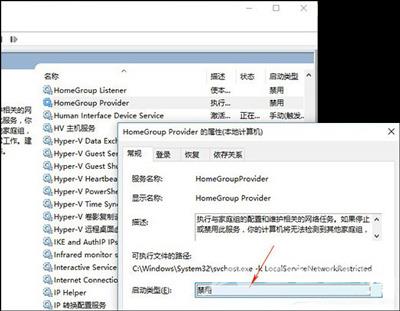
关闭家庭组服务
关闭方法:点击Cortana搜索框输入服务,在服务列表中输入Home,然后双击快速检索结果里的HomeGroupListener和HomeGroupProvider,将两项服务直接设成禁用,最后重启电脑即可。
二、关闭Win10诊断跟踪服务
DiagTrack Diagnostics Tracking Service是Win10内置的一项诊断跟踪服务,最大作用就是在我们使用电脑时不停地收集系统信息。有些电脑关闭后,可以让CPU占用率瞬间降至2%!
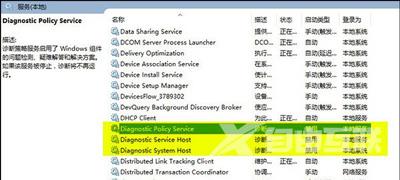
关闭Win10诊断跟踪服务
关闭方法:点击Cortana搜索框输入服务,点击服务列表输入Diag,将搜索出来的三个以Diag开头的服务全部禁用(Diagnostic Policy Service、Diagnostic Service Host、Diagnostic System Home)即可。
三、关闭用户连接体验
这项服务其实和Win10诊断跟踪异曲同工,同样也是CPU高企的罪魁祸首。
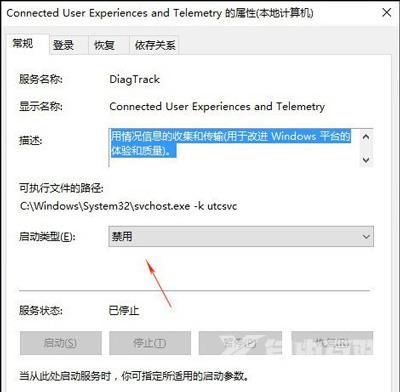
关闭用户连接体验服务
关闭方法:点击Cortana搜索框输入服务,进入服务列表后查找connect,将Connected User Experiences and Telemetry启动类型改为禁用即可。
四、关闭P2P共享更新
这项功能位于Windows更新模块,通俗来讲就是当你在微软服务器下载更新时,其他电脑也会自动给你提供P2P下载片断。好处不多说了,更新速度更快,服务器压力更低。但也有一个小问题,即你在享受别人服务的同时,你的电脑也会自动向别人提供下载片断。正是这个原因,一些低配置电脑会出现不定时的CPU瞬间飙高等问题,建议关闭!
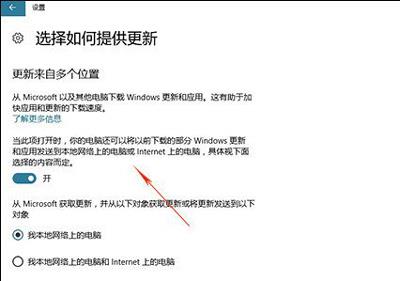
关闭P2P共享更新
关闭方法:点击开始菜单设置更新和安全Windows更新高级选项选择如何提供更新,将当此项打开时,你的电脑还可以将以前下载的部分Windows更新和应用发送到本地网络上的电脑或Internet上的电脑,具体视下面选择的内容而定前面的复选框去掉即可。
五、关闭Windows提示
一些Windows系统提示也可能在部分电脑上导致CPU占用居高。如果你对Win10已经非常熟悉,或者不喜欢那些啰啰嗦嗦的各种提示,也可以试着将它关闭!
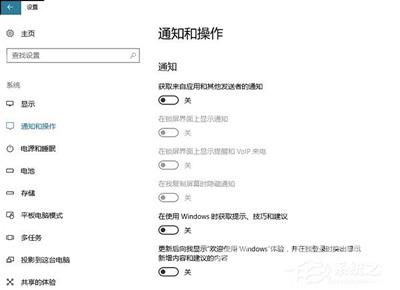
关闭系统提示
关闭方法:点击开始菜单设置系统通知和操作,将其中的相关提示按钮全部关闭即可。
六、关闭Windows聚焦
Windows聚焦(Spotlight)开启后Windows 10会在后台自动下载最新的锁屏,让你的每一次登录都不一样。这项功能往往也会导致用户电脑CPU占用率飙升。
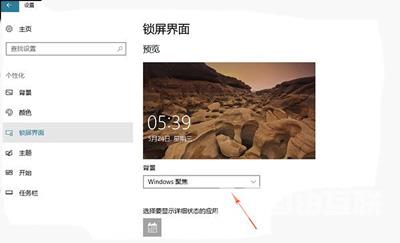
关闭Windows聚焦
关闭方法:点击开始菜单设置个性化锁屏界面,将背景更改为Windows聚焦以外的选项即可。
七、散热方式改为被动
对于单纯的笔记本用户来说,还有一项设置也能直接影响风扇转速,那就是——散热方式!这项功能位于电源管理处理器电源管理模块下,通俗来讲就是规定了风扇如何去给CPU散热。Win10默认为我们提供了两种散热方式,主要区别是主动是在CPU变热之前开扇,被动是在CPU变热之后开扇。知道了这些就能任意调节这两个选项,让风扇安静一些。这个方案其实是直接解决风扇噪音大的问题,并不能减低CPU的占用,虽说不能什么根本上的解决方案,但有时应应急也算不错吧。
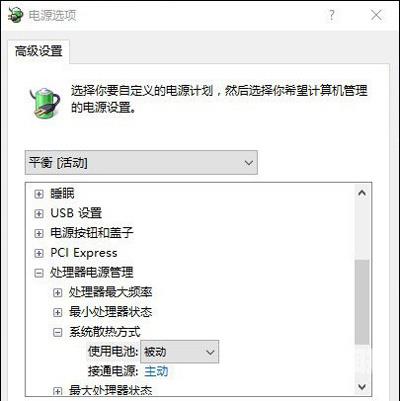
更改系统散热方式
调整方法:点击开始菜单设置系统电源和睡眠其他电源设置,更改当前使用的电源计划,找到处理器电源管理系统散热方式,将使用电池和接通电源全部改为被动即可。
八、更换杀毒软件
Win10内置了Windows Defender防病毒软件,对于平时不怎么喜欢手动安装杀毒软件的网友来说,是一个不错的设计。但Windows Defender的系统占用率有点高,尤其对于一些低配置电脑,CPU飙高、运行卡顿往往是和Windows Defender有直接关系的。其实我们完全可以为Win10安装一套低占用率的杀毒软件。
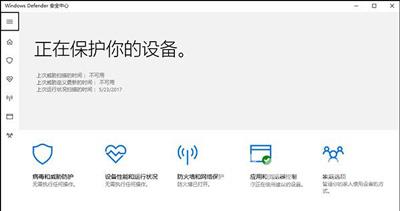
Windows Defender系统消耗很大
调整方法:直接安装第三方杀毒软件,Win10会自动关闭内置的Windows Defender。
硬件解决方法:
(一)、清理灰尘
在经过长时间的使用后,电脑会吸附大量的灰尘。而风扇则是电脑散热部件,如果灰尘积累过度不但会导致声音大,还会影响电脑的散热性能!此时清灰就成为了一件必须进行的事情。

清理风扇示例1

电脑风扇声音大示例2
(二)、更换风扇
由于风扇有质量问题。风扇老旧,或扇页有问题。电脑散热不好,风扇会加速旋转,导致声音非常大。出现这种情况,必须更换新风扇。尽量选择静音的风扇。

清理风扇示例3
(三)、检查排线布局
重新给电脑机箱里面的布局进行调配,或者是风扇螺丝安装不牢固,检查加固即可。

风扇噪音大示例4
